
Menginstal Windows XP dari USB flash drive tidak berfungsi, saya menggunakan semua jenis program, termasuk UltraISO, saya menyiapkan kit distribusi dengan sistem operasi, menyiapkan boot dari USB flash drive di BIOS, seperti yang tertulis di situs Anda, dan ketika Anda reboot, tanda hubung di sudut kiri berkedip pada latar belakang layar hitam. layar dan hanya itu.
Tanpa tanda tangan.
Apa yang baru saja saya tidak lakukan, saya tidak dapat menginstal sistem operasi di netbook saya, mengapa saya baru saja menghancurkan yang lama, sekarang bahkan tampak bagi saya instal Windows XP sama sekali tidak mungkin dari flash drive, saya menggunakan program yang berbeda dan pada dasarnya pada tahap awal instalasi, sebuah jendela muncul di layar hitam dengan teks "inf-file txtsetup.sif rusak atau hilang, status 18. Instalasi tidak dapat dilanjutkan. Tekan tombol apa saja untuk keluar." Mungkin Anda bisa tahu.Sergey.
Menginstal Windows XP dari USB flash drive
Surat-surat ini datang dan harus dijawab, dan selain itu, kami memiliki kasus yang menarik di tempat kerja.
- Catatan: artikel baru-baru ini telah diterbitkan di situs kami - cara menginstal Windows XP menggunakan program WinSetupFromUSB 1.3 yang diperbarui, jadi perlu diingat bahwa jika Anda tidak berhasil di sini, Anda dapat merujuknya.
- Anda juga memerlukan informasi tentang cara membuat flash drive multi-boot yang berisi tiga sistem operasi: Windows XP, Windows 7, dan Windows 8!
- USB flash drive harus terhubung ke port USB 2.0, karena Windows XP tidak mendukung USB 3.0 (port biasanya diarsir dengan warna biru).

Seorang pria membeli netbook dari perusahaan kami, terutama tanpa sistem operasi, mereka mengatakan itu lebih murah dan sebenarnya begitu. Ketika melakukan pembelian, ia mengisyaratkan bahwa ia dapat menggunakan Windows apa pun di Internet dan menginstalnya dari flash drive dan ke komputer mana pun. Untuk Anda, teman-teman, saya menerjemahkan (unduh di Internet sistem operasi apa pun dan instal sendiri). Saya mengambil pembelian dan pergi. Ada pengrajin seperti itu, saya tidak mengatakan apa-apa, tetapi saya tidak perlu membanjiri (kata-kata sebar).
Dia tiba dalam dua hari, matanya merah, dia mungkin tidak tidur, dia menginstal Windows - kolega saya mengisyaratkan. Orang itu tidak lagi begitu percaya diri dan mengatakan bahwa dia tidak dapat menginstal Windows XP dari flash drive, mungkin netbook yang rusak, kami memiliki tim yang baik, mereka mulai bertanya program apa yang dia gunakan, ternyata banyak. Mereka menyarankan bahwa, pertama-tama, Anda perlu menggunakan build Windows berlisensi, dan menyiapkan program distribusi PE Builder. Program ini sangat bagus, tidak ada yang perlu dikatakan, saya menggunakannya sendiri, hanya saja akan sulit bagi pelanggan kami untuk menghadapinya. Kami meninggalkan situasinya secara berbeda dan percayalah, metode yang diuji lebih dari sekali, artikel kami juga tentang dia.
Pertama-tama, tentu saja, Anda harus menggunakan build asli dari Windows XP SP3 MSDN, tidak diubah oleh siapa pun. Satu-satunya hal yang dapat diubah adalah untuk mengintegrasikan driver Sata ke dalam perakitan (baca artikel kami Mengintegrasikan Driver Sata ke Distribusi) dan sekali lagi saya ulangi, lebih baik melakukannya sendiri.
- Catatan: Anda perlu melihat parameter Configure SATA As di BIOS, nilai yang mungkin adalah: IDE Standar, RAID, AHCI, jika Anda memiliki IDE pengontrol IDE / SATA modern, Anda dapat melewati penyimpangan dengan integrasi driver pengontrol AHCI, tetapi jika AHCI, baca selanjutnya.
Integrasi driver Sata ke dalam distribusi Windows XP diperlukan jika Anda memiliki netbook yang cukup baru yang motherboard-nya memiliki pengontrol Intel AHCI. AMD, Intel, JMicron, Marvell, dll..
- Catatan: jika Anda bersiap untuk membangun Windows XP tanpa driver untuk pengontrol AHCI, Anda akan melihat pesan kesalahan di awal pemasangan sistem operasi.
Kedua, saya memiliki gambar Windows XP asli, tetapi sebelum menggunakannya, saya perlu mengintegrasikan driver pengontrol AHCI ke dalamnya. Saat ini, di semua motherboard dengan pengontrol hard drive SATA II dan SATA III (berlaku untuk komputer desktop dan laptop), teknologi hard drive AHCI modern telah diterapkan. Teknologi ini ditemukan jauh lebih lambat daripada Windows XP itu sendiri, yang berarti bahwa dalam distribusi XP asli tidak ada driver khusus untuk pengontrol AHCI, driver tersebut hanya ada di Windows 7. Ketika menginstal Windows XP di komputer baru, kasing akan berakhir dengan layar biru atau installer XP tidak akan melihat hard drive. . Apa yang harus dilakukan?
Sebelum kamu mencoba instal Windows XP dari flash drive butuh:
Saya untuk opsi pertama - Mengintegrasikan driver pengontrol AHCI ke dalam perakitan Windows XP, bayangkan situasinya, ada dua hard disk di unit sistem Anda, salah satunya memiliki Windows 7 atau Windows 8, dan yang lainnya memiliki Windows XP. Anda menginstal Windows 7 atau Windows 8 pada siapa saja dengan AHCI diaktifkan, dan Windows XP dengan IDE diaktifkan. Jadi, Anda bekerja di Windows 8, maka Anda membutuhkan Windows XP, Anda reboot, masukkan UEFI BIOS dan nyalakan mode IDE lama, jika tidak Windows XP tidak akan bisa boot dan akan menabrak layar biru dengan kesalahan STOP 0x0000007B, dan kemudian masuk ke Windows 8 lagi Anda harus masuk ke UEFI BIOS dan nyalakan mode AHCI dan terus-menerus, seperti yang mereka katakan - Anda perlu. Kami mengintegrasikan driver AHCI ke unit Windows XP dan di UEFI BIOS kami hanya akan mengganti boot dari hard drive yang kami butuhkan dengan Windows XP atau Windows 8 yang diinstal.
Mengintegrasikan driver pengontrol AHCI ke dalam build Windows XP
Pertama-tama, kami mengambil CD dengan Windows XP, atau mungkin Anda memiliki gambar Windows XP.
Buat folder di desktop dan beri nama Windows XP, lalu semua file dari CD Windows XP, salin ke folder ini. Jika Anda memiliki citra ISO Windows XP, buka menggunakan program DAEMON Tools Lite 4 gratis dan untuk menyalin semua file distribusi ke folder bernama Windows XP. Semua selesai.
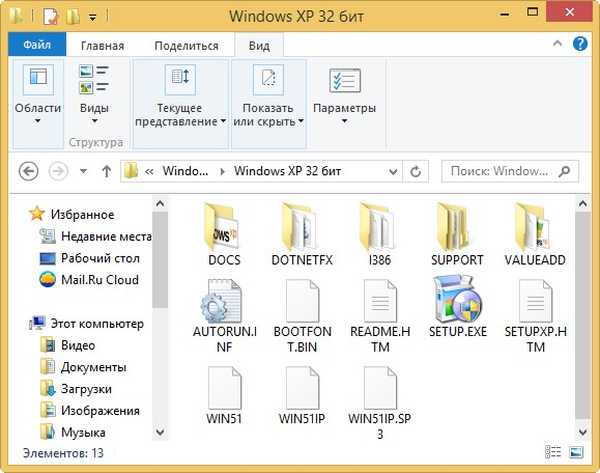
Pergi ke oszone.net, tautan
http://forum.oszone.net/thread-135321.html
daftar di sana, dan unduh arsip MassStor dengan driver untuk semua pengontrol AHCI yang paling umum: Intel, AMD, JMicron, Marvell, nForce, SiS dan VIA. Jika Anda memiliki sistem operasi 32-bit, yang dalam kebanyakan kasus, unduh paket yang sesuai MassStor_x86_12.9.18.rar, jika 64-bit, maka MassStor_x64_12.9.18.rar yang lain. Telah diunduh.
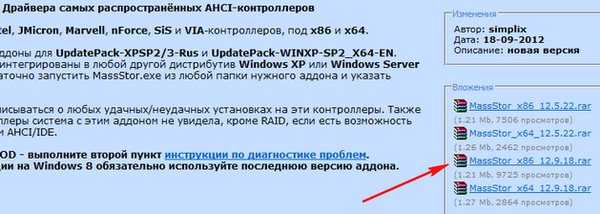
Unzip arsip MassStor_x86_12.9.18.rar dan jalankan file MassStor.exe,

Jendela Explorer terbuka, di dalamnya Anda perlu menentukan folder dengan file Windows XP dan klik OK.
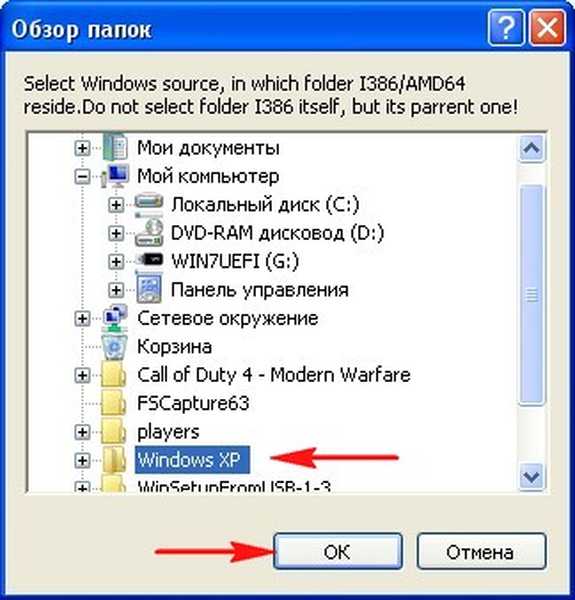
Integrasi driver SATA membutuhkan waktu beberapa detik, klik OK.

Membuat USB flash drive bootable Windows XP
Pergi ke situs resmi program WinSetupFromUSB
Pilih WinSetupFromUSB1.3.exe (22 MB).
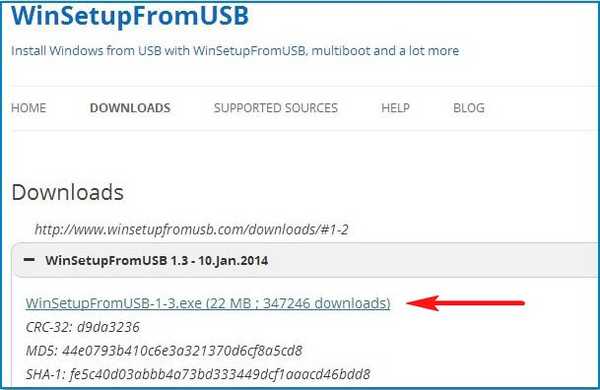
Unduh, unzip dan jalankan program kami. Saya di sistem operasi Windows 8 64 bit. Program kami WinSetupFromUSB dapat bekerja di sistem operasi 32-bit dan sistem operasi 64-bit. Untuk menjalankan WinSetupFromUSB dalam program Windows 8 64 bit, klik dua kali pada file WinSetupFromUSB_1-3_x64.exe.
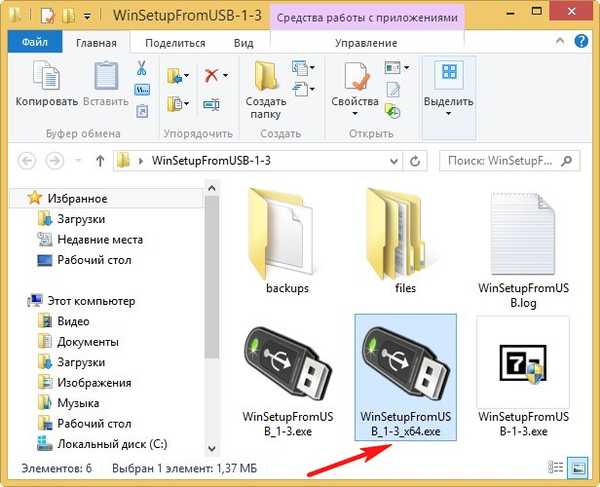
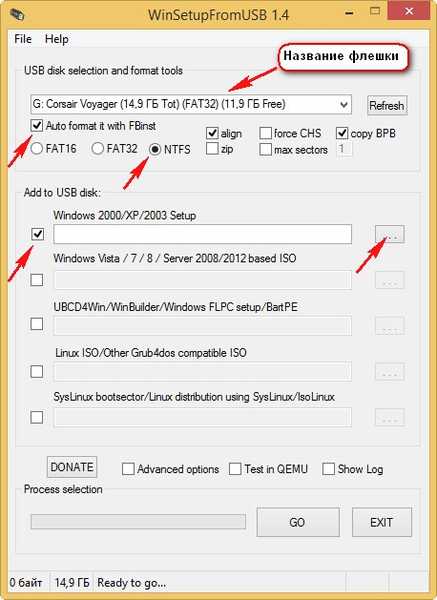
Di Explorer, Anda harus menentukan folder yang disiapkan sebelumnya dengan file distribusi Windows XP 32 bit.
Jika Anda memiliki disk instalasi dengan Windows XP 32, kemudian buka dan salin semua file yang ada di dalam folder dan beri nama misalnya Windows XP. Jika Anda memiliki gambar ISO XP, buka, misalnya, dalam program DAEMON Tools Lite 4 gratis dan juga menyalin semua file distribusi Windows XP ke folder.
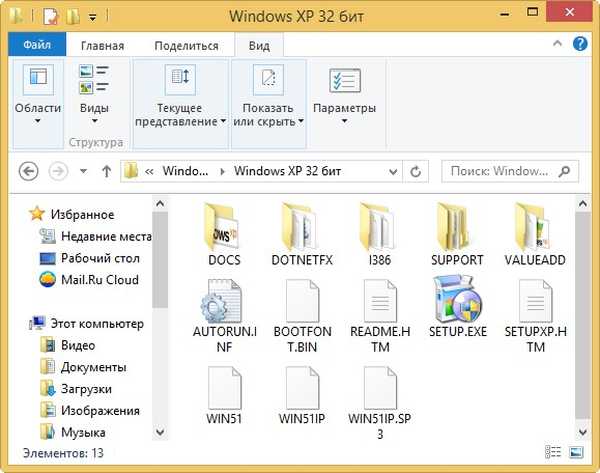
Jadi, folder dengan file Windows XP 32 bit ditunjukkan, klik OK.
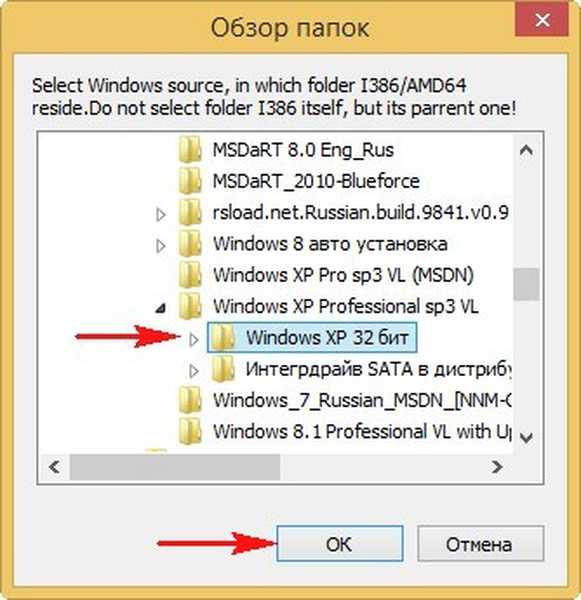
Kami menerima perjanjian lisensi.
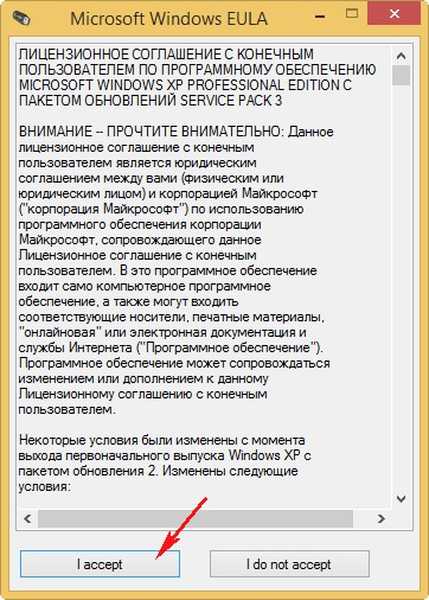
Tekan tombol GO
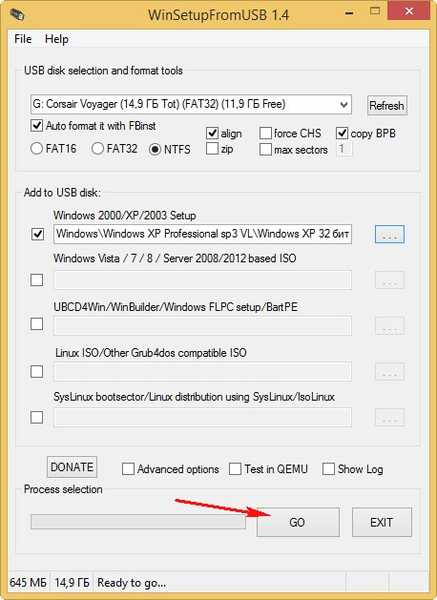
Ya
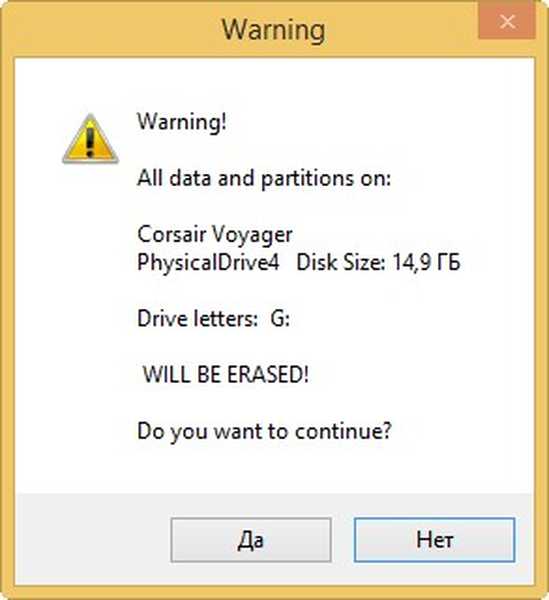
Ya
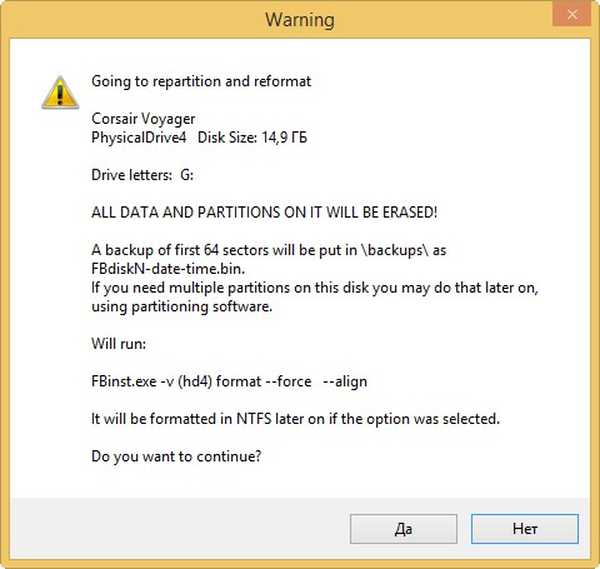
dan tahap pertama pembuatan flash drive multiboot kami dimulai, yang berakhir dengan sukses.
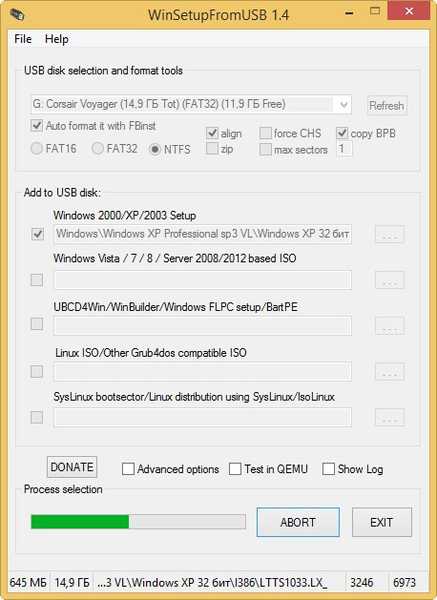
Ok Bootable Windows XP 32 bit siap.
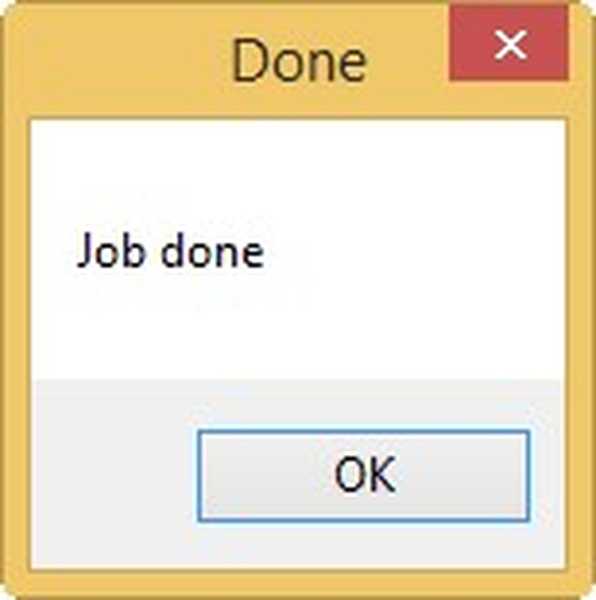
Jika sekarang Anda akan menghapus USB flash drive dari port USB komputer Anda, gunakan penghapusan perangkat yang aman, seperti saya.
 Kami dapat menghapus flash drive kami
Kami dapat menghapus flash drive kami  Saya mendapat kesalahan yang sama, Anda tidak sendirian "file inf txtsetup.sif rusak atau hilang, status 18. Instalasi tidak dapat dilanjutkan. Tekan tombol apa saja untuk keluar" kita bisa dapatkan ketika menggunakan program UltraISO, ada baiknya menginstal Windows 7 dengan itu.
Saya mendapat kesalahan yang sama, Anda tidak sendirian "file inf txtsetup.sif rusak atau hilang, status 18. Instalasi tidak dapat dilanjutkan. Tekan tombol apa saja untuk keluar" kita bisa dapatkan ketika menggunakan program UltraISO, ada baiknya menginstal Windows 7 dengan itu.  Selanjutnya, masukkan dengan tangan gemetar dan basah karena kegembiraan, USB flash drive kami ke port USB komputer, laptop, dan netbook kami, dan kemudian jika kita tidak tahu cara mengatur boot dari USB flash drive, kita membaca: Bagaimana memasukkan boot dari USB flash drive, kemudian Boot dari USB flash drive di BIOS.
Selanjutnya, masukkan dengan tangan gemetar dan basah karena kegembiraan, USB flash drive kami ke port USB komputer, laptop, dan netbook kami, dan kemudian jika kita tidak tahu cara mengatur boot dari USB flash drive, kita membaca: Bagaimana memasukkan boot dari USB flash drive, kemudian Boot dari USB flash drive di BIOS.  Baiklah, oke, di BIOS, mereka mengatur semuanya dengan benar, kami reboot dan kami melihat jendela boot Grub4Dos, dan ada tulisan Windows 2000 / XP / 2003 Setup di dalamnya, kami tidak menyentuh apa pun,
Baiklah, oke, di BIOS, mereka mengatur semuanya dengan benar, kami reboot dan kami melihat jendela boot Grub4Dos, dan ada tulisan Windows 2000 / XP / 2003 Setup di dalamnya, kami tidak menyentuh apa pun, 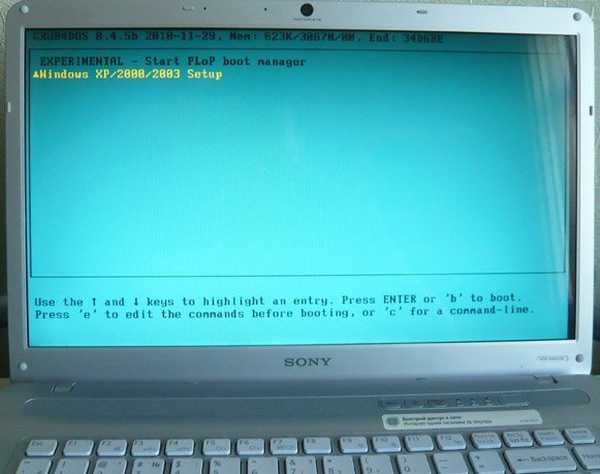 sepuluh detik berlalu, jendela lain muncul Bagian pertama dari pengaturan Windows XP Professional SP3 dari partion 0, tidak ada yang perlu diubah di sini, sepuluh detik berlalu dan proses instalasi Windows XP dimulai.
sepuluh detik berlalu, jendela lain muncul Bagian pertama dari pengaturan Windows XP Professional SP3 dari partion 0, tidak ada yang perlu diubah di sini, sepuluh detik berlalu dan proses instalasi Windows XP dimulai. 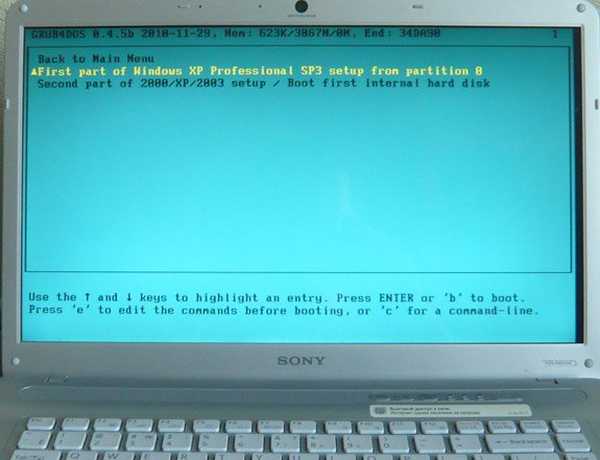 Catatan: sangat jarang di jendela kedua, alih-alih bagian Pertama dari pengaturan Windows XP Professional SP3 dari partion 0, bagian kedua dari pengaturan 2000 / XP / 2003 / Booting hard disk internal pertama diatur, Anda perlu memperhatikan ini menggunakan panah pada keyboard, atur sesuai kebutuhan dan tekan Enter, karena terlalu dini untuk mem-boot dari hard drive. Lebih lanjut, seperti instalasi Windows XP yang khas, Anda dapat membaca Menginstal Windows XP, tetapi satu hal, tetapi setelah fase pertama instalasi dan reboot, Anda akan melihat lagi dua jendela Grub4Dos hijau ini, komputer akan secara otomatis masuk ke fase kedua, Anda tidak perlu mengubah apa pun, tetapi kadang-kadang di jendela kedua Anda perlu mengatur secara manual, sekarang bagian kedua dari pengaturan 2000 / XP / 2003 / Boot hard disk internal pertama. Tahap kedua menginstal Windows XP, unduhan berlangsung dari sistem operasi yang hampir terpasang, yang terletak di hard drive.
Catatan: sangat jarang di jendela kedua, alih-alih bagian Pertama dari pengaturan Windows XP Professional SP3 dari partion 0, bagian kedua dari pengaturan 2000 / XP / 2003 / Booting hard disk internal pertama diatur, Anda perlu memperhatikan ini menggunakan panah pada keyboard, atur sesuai kebutuhan dan tekan Enter, karena terlalu dini untuk mem-boot dari hard drive. Lebih lanjut, seperti instalasi Windows XP yang khas, Anda dapat membaca Menginstal Windows XP, tetapi satu hal, tetapi setelah fase pertama instalasi dan reboot, Anda akan melihat lagi dua jendela Grub4Dos hijau ini, komputer akan secara otomatis masuk ke fase kedua, Anda tidak perlu mengubah apa pun, tetapi kadang-kadang di jendela kedua Anda perlu mengatur secara manual, sekarang bagian kedua dari pengaturan 2000 / XP / 2003 / Boot hard disk internal pertama. Tahap kedua menginstal Windows XP, unduhan berlangsung dari sistem operasi yang hampir terpasang, yang terletak di hard drive.Pada dasarnya itu. Semoga beruntung untukmu.
Tag untuk artikel: Windows XP Instal Windows Flash











